Ativação do controle de acesso para uma instância de proxy
Se o balanceamento de carga estiver ativado para uma instância de proxy, o grupo de segurança vinculado à instância de proxy não se aplicará. Você precisa usar o controle de acesso para limitar o acesso de endereços IP específicos.
Restrições
Se o controle de acesso não for exibido no console de gerenciamento, o grupo de segurança vinculado à instância de proxy será usado.
Ativação do controle de acesso
- Faça logon no console de gerenciamento.
- Clique em
 no canto superior esquerdo e selecione uma região e um projeto.
no canto superior esquerdo e selecione uma região e um projeto. - Clique em
 no canto superior esquerdo da página e escolha .
no canto superior esquerdo da página e escolha . - Na página Instances, clique no nome da instância para acessar a página Basic Information.
- No painel de navegação, escolha Database Proxy e clique no nome de uma instância de proxy para acessar a página Basic Information.
- Clique em
 ao lado de Access Control.
ao lado de Access Control. - Clique em Configure. Na caixa de diálogo exibida, configure os parâmetros necessários.
Figura 1 Configuração do controle de acesso
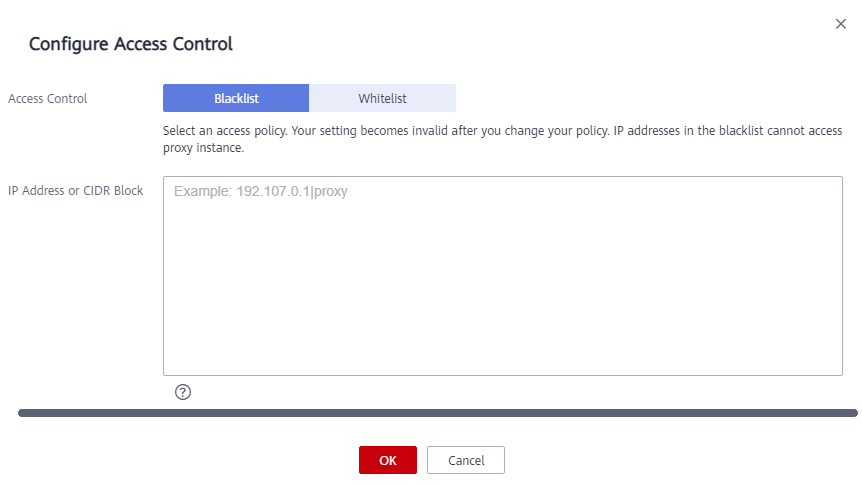
Tabela 1 Descrição do parâmetro Parâmetro
Descrição
Access Control
A lista de bloqueios e a lista de permissões não podem ser configuradas ao mesmo tempo. Se você alternar entre listas, as configurações inseridas anteriormente serão perdidas. Endereços IP ou blocos CIDR na lista de bloqueios não têm permissão para acessar a instância de proxy.
IP Address or CIDR Block
Você precisa inserir endereços IP ou blocos CIDR que atendam aos seguintes requisitos:
- Cada linha contém um endereço IP ou um bloco CIDR e termina com uma quebra de linha.
- Cada endereço IP ou bloco CIDR pode incluir uma descrição separada por um símbolo de barra vertical (|), por exemplo, 192.168.10.10|TaurusDB01. A descrição pode incluir até 50 caracteres, mas não pode conter colchetes angulares (<>).
- Até 300 endereços IP ou blocos CIDR podem ser adicionados.
Desativação do controle de acesso
- Faça logon no console de gerenciamento.
- Clique em
 no canto superior esquerdo e selecione uma região e um projeto.
no canto superior esquerdo e selecione uma região e um projeto. - Clique em
 no canto superior esquerdo da página e escolha .
no canto superior esquerdo da página e escolha . - Na página Instances, clique no nome da instância para acessar a página Basic Information.
- No painel de navegação, escolha Database Proxy e clique no nome de uma instância de proxy para acessar a página Basic Information.
- Clique em
 ao lado de Access Control.
ao lado de Access Control. - Na caixa de diálogo exibida, clique em Yes.






